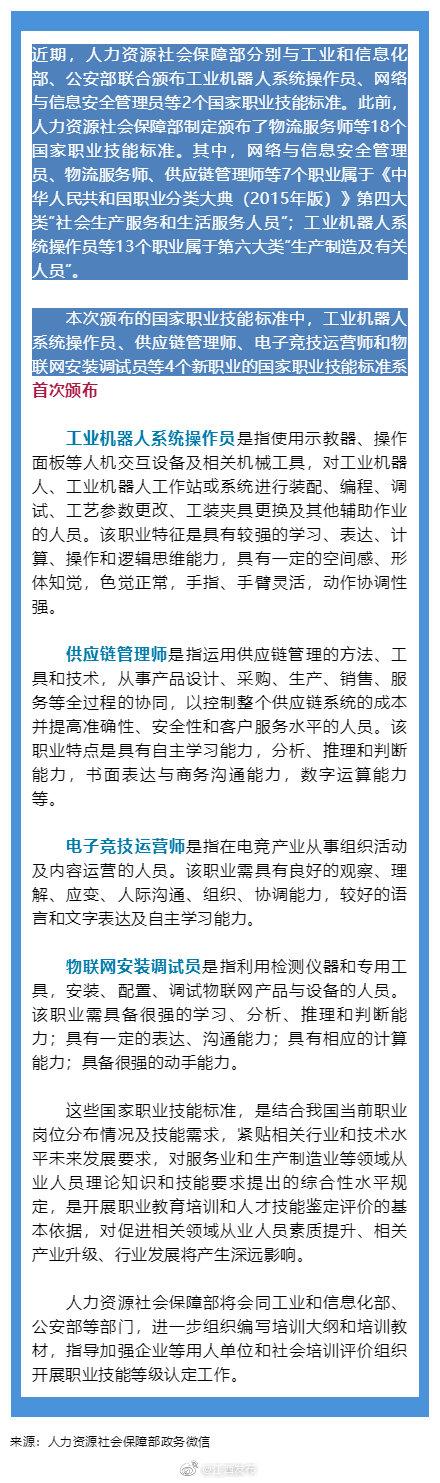wps文档表格100个常用技巧(让你工作6到飞起)

我们在利用Excel表格进行日常办公时,经常需要制作各种各样的表格,之前我们都是对表格批量进行边框更改,那么如果我们想要单独对某一个单元格进行边框加粗,该如何操作呢,今天我们就来教大家如何在Excel表格当中对单个单元格边框加粗的方法,一起来学习一下吧。
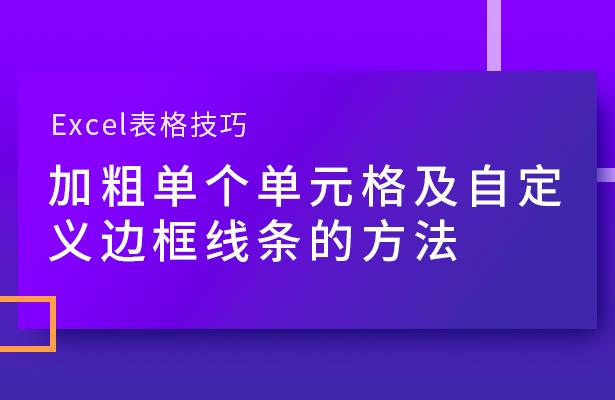
首先,我们单击工具栏开始下的边框标识,在下拉菜单下选择其他边框。

弹出单元格格式的对话框,在分类里单击边框选项,样式里选择加粗线条,然后在预置里选择外边框,单击确定。

然后我们看到表格当中的单个单元格就已经加粗显示了。

还有一种方法,单击工具栏的绘图边框选项,选择线条样式,在下拉菜单下选择一个边框样式。
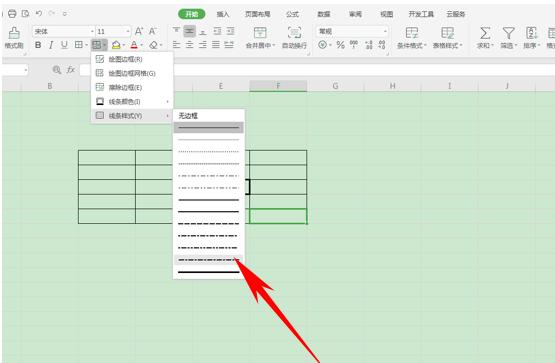
然后光标就变成了画笔,单击画线条就可以了,如下图所示。
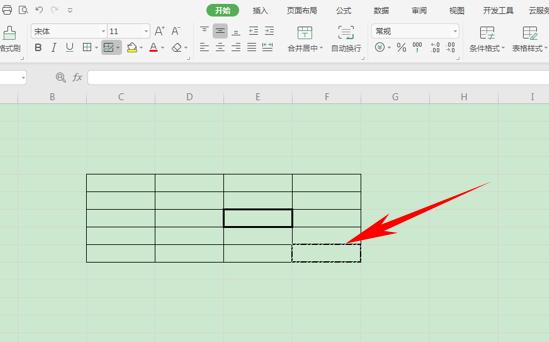
我们在利用Excel表格进行日常办公时,经常需要运用到求和功能,表格的单行单列求和相信我们大家非常熟悉了,如果需要隔行求和时,应该如何去操作呢,今天我们就来教大家,如何Excel表格中进行隔列求和,一起来学习一下吧~

我们打开表格后,快捷键“Ctrl A”选中所有区域,“Ctrl G”定位空值,选中所有要求和的空白单元格。


然后点击定位后,我们同时按Alt =键,所有的求和值就会自动出现在相应的单元格中。

在工作中,我们经常会遇到各种各样来进行统计数量的情况,很多小伙伴们一般都会采用筛选的功能,但是遇到多个条件的时候会非常的麻烦,利用COUNTIF函数模糊查询功能我们就能轻松计算满足指定条件并且包含文本的单元格的个数,那具体需要怎么操作呢,让我们一起来学习一下COUNTIF函数的用法吧。
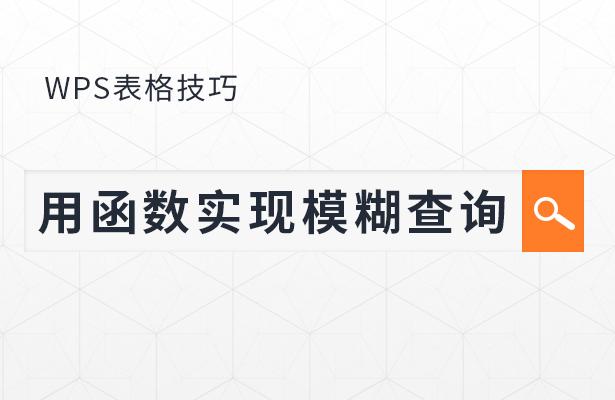
如图所示,想要统计所有客户地址中在北京的客户,因为客户地址不尽相同,因此数据透视表等办法行不通,这时可以采用COUNTI的模糊搜索。输入公式=COUNTIF(A2:A10,”*北京*”)
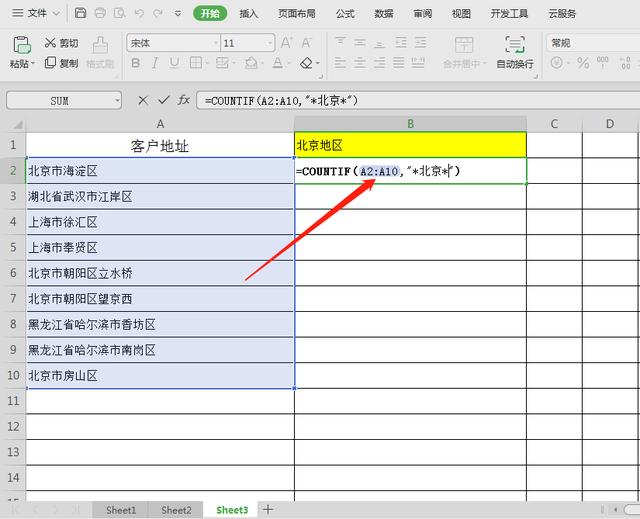
点击回车键,就可以求出北京地区的客户数量了。

我们在利用WPS表格与Excel表格进行日常办公时,经常需要制作各种各样的表格,我们在输入数据的时候,最常用的功能就是下拉拖动单元格,但有时候我们发现WPS无法下拉单元格递增数字、无法使用拖放的方式来复制公式或单元格格式,这是什么情况呢,今天我们就来教大家如何解决这一问题,具体怎么操作呢,一起来学习一下吧。

首先,我们选中单元格数据,将光标放在单元格右下角,不显示下拉单元格的十字标识。

我们单击工具栏文件的下拉菜单,选择工具,然后选择选项功能。

弹出选项的对话框,选择编辑选项,我们看到编辑设置里单元格拖放功能没有打勾。

我们将单元格拖放功能前打勾,然后单击确定。

这样,我们就可以随意的拖动单元格,使单元格数据递增了。

我们在利用WPS表格与Excel表格进行日常办公时,经常需要制作各种各样的表格,在我们输入数据的时候,打开WPS表格会显示分页符的虚线,有时候很影响我们输入数据的排版,那么如何在WPS表格与Excel表格当中取消分页符虚线的显示呢,今天我们就来教大家这个小技巧,具体怎么操作呢,一起来学习吧。

首先,我们看到如下表格,右边显示着分页符虚线。

我们单击工具栏文件的下拉菜单,选择工具,然后选择选项功能。

弹出选项的对话框,选择视图选项,,我们看到窗口选项下自动分页符前面已打勾。
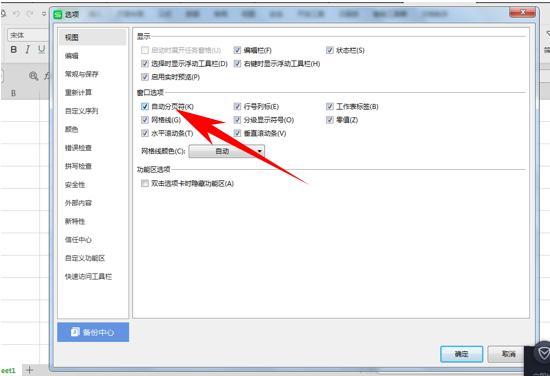
在这里,我们将窗口选项下的自动分页符下的对勾取消,单击确定。

然后我们看到,自动分页符的虚线就已经删除掉了,不再显示。

我们在利用WPS表格与Excel表格进行日常办公时,经常需要制作各种各样的表格,下拉单元格递增数字、使用拖放的方式来复制公式或单元格格式是常有的事,那么如果我们想要下拉单元格的时候不递增数字,该如何操作呢,今天我们就来教大家如何在WPS表格与Excel表格当中下拉单元格使数据不变不递增的方法,一起来学习一下吧。
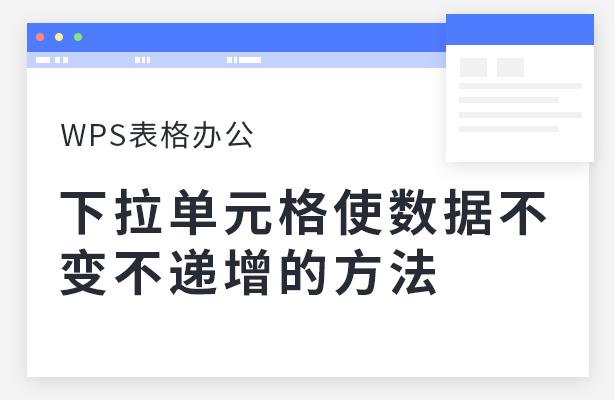
首先,我们输入一串数据,选中最后一个单元格。

然后按住键盘中Ctrl键,显示出十字符号后下拉单元格,我们看到数据并没有递增,而是显示出了相同的数字5。

我们也可以选中单元格,在上方的编辑框当中依次输入想要输入的数据,如下图所示。

这几个技巧学会了之后,一定会为你节省大量时间,让你同事和领导直呼666的!
,免责声明:本文仅代表文章作者的个人观点,与本站无关。其原创性、真实性以及文中陈述文字和内容未经本站证实,对本文以及其中全部或者部分内容文字的真实性、完整性和原创性本站不作任何保证或承诺,请读者仅作参考,并自行核实相关内容。文章投诉邮箱:anhduc.ph@yahoo.com